Как да разберете паролата си от профила си в Instagram
Във връзка с нарастващата честота на хакерските сметки, потребителите на социални мрежи са принудени да измислят все по-сложни пароли. За съжаление, често се оказва, че дадена парола е напълно забравена. Как да бъдете, ако сте забравили ключа за защита от услугата Instagram, ще бъдат разгледани в тази статия.
съдържание
Намерете паролата от профила си в Instagram
По-долу ще разгледаме два начина, които ви позволяват да откриете паролата от страницата в Instagram, всяка от които гарантира, че ще ви позволи да се справите със задачата.
Метод 1: Браузър
Начинът, по който може да ви помогне, ако преди сте влезли в уеб версията на Instagram, например от компютър, и сте използвали функцията за запазване на данни за упълномощаване. Тъй като популярните браузъри ви позволяват да виждате паролите, съхранявани в тях от уеб услуги, няма да ви е трудно да използвате тази функция, за да си припомните информацията, която ви интересува.
Google хром
Да започнем с най-популярните браузър на Google ,
- В горния десен ъгъл кликнете върху бутона за менюто на браузъра и след това изберете секцията "Настройки" .
- В новия прозорец отидете в долната част на страницата и изберете бутона "Разширени" .
- В полето "Пароли и формуляри" изберете "Настройки на паролата" .
- Ще видите списък със сайтове, за които сте запазили пароли. Намерете "instagram.com" в този списък (можете да използвате търсенето в горния десен ъгъл).
- След като намерите сайта, който ви интересува, кликнете вдясно върху него върху иконата, за да видите скрития ключ за сигурност.
- За да продължите, ще трябва да преминете теста. В нашия случай системата предложи да въведете потребителското име и паролата на акаунта на Microsoft, използван на компютъра. Ако изберете опцията "Още опции" , можете да промените метода на оторизация, например, като използвате кодиран код, използван за вход в Windows.
- След като сте въвели правилно паролата за вашия акаунт в Microsoft или PIN кода, данните за вход за вашия Instagram акаунт ще се появят на екрана.
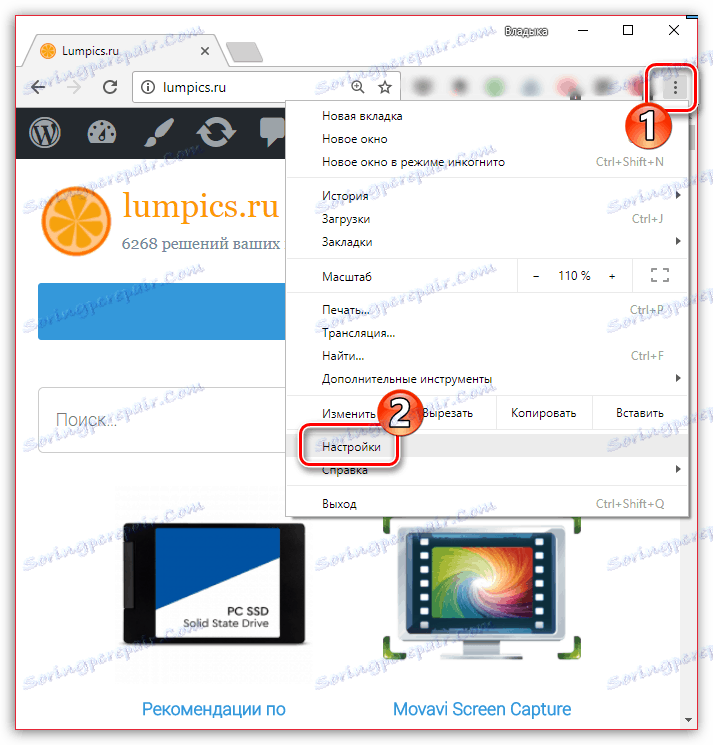
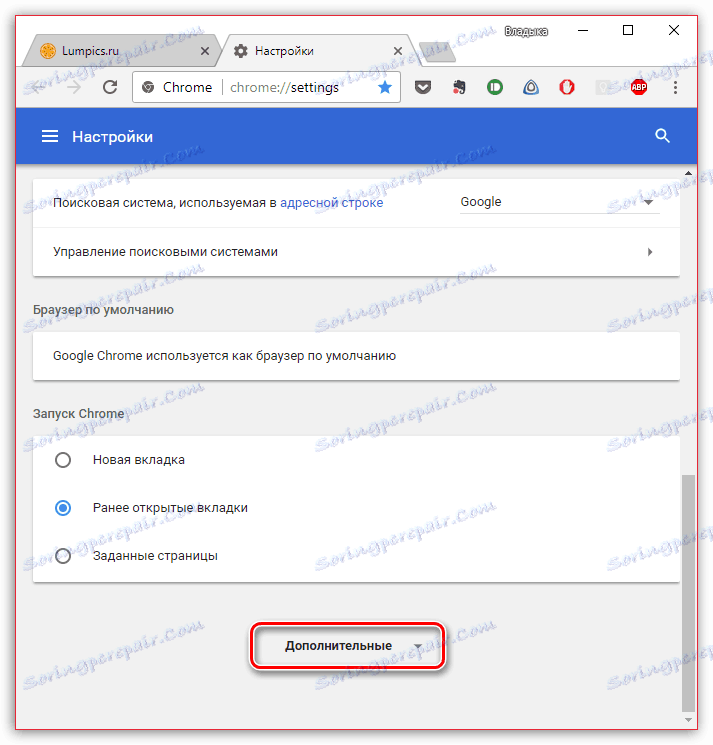
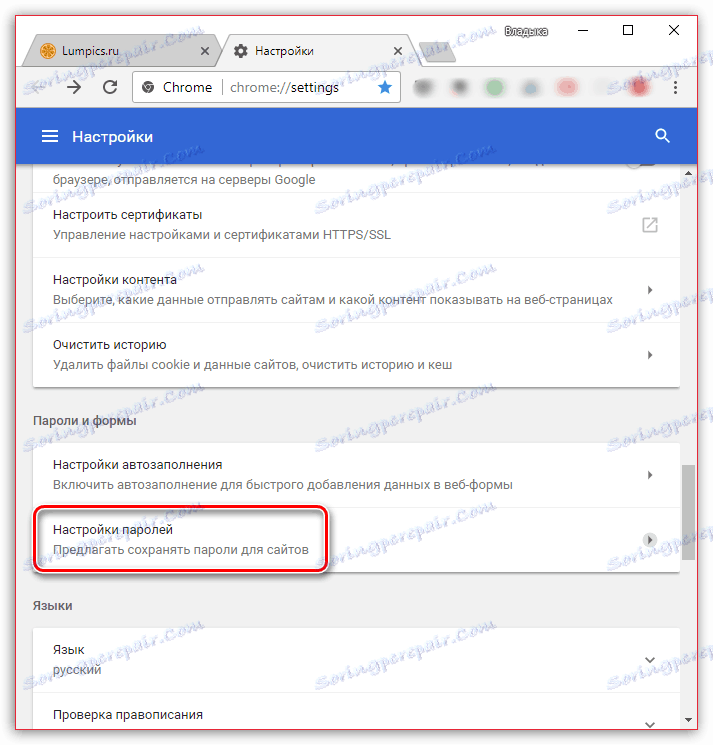
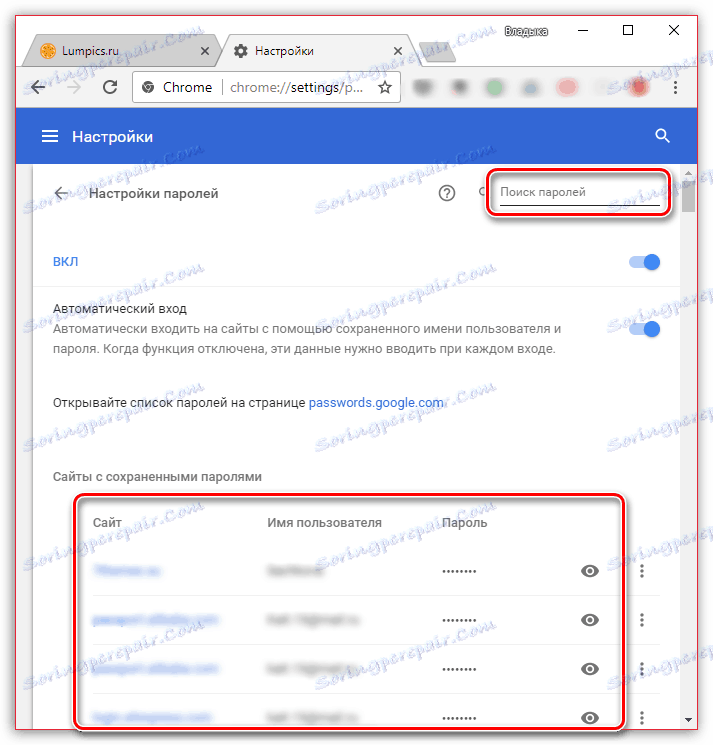
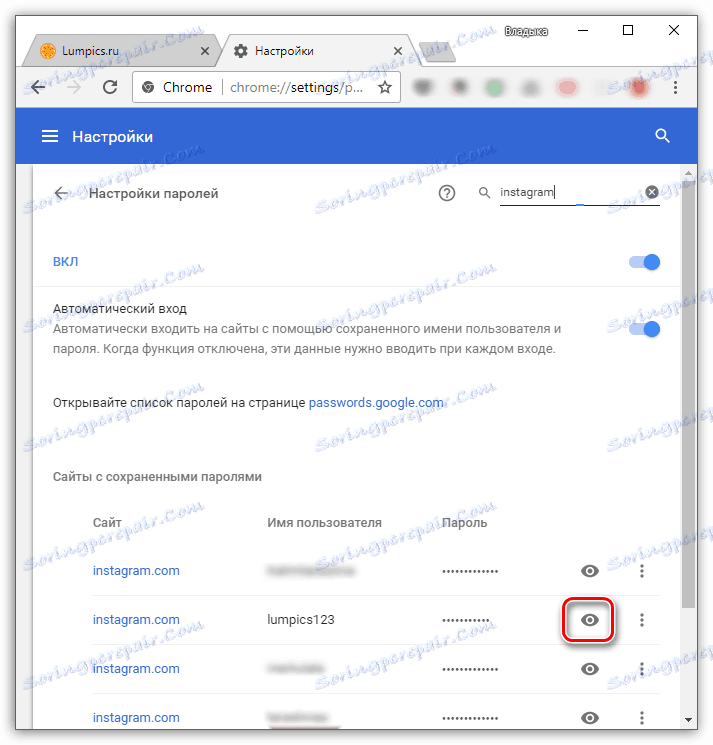
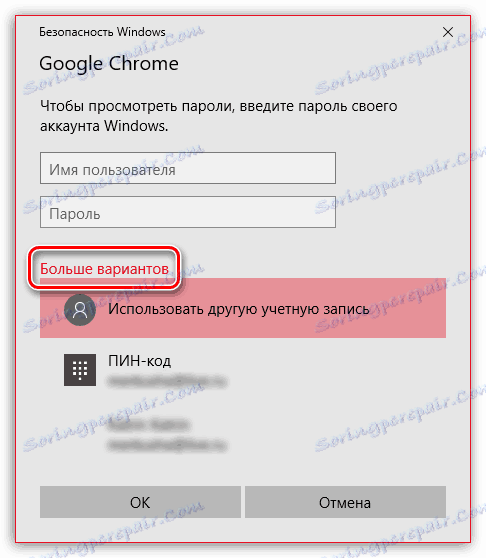
опера
Получете информация, която ви интересува Опера също не е трудно.
- Кликнете върху бутона за меню в горната лява част. В списъка, който се показва, ще трябва да изберете секцията "Настройки" .
- Вляво отворете раздела "Защита" , а отдясно в секцията "Пароли" кликнете върху бутона "Показване на всички пароли" .
- С помощта на низа "Търсене на пароли" намерете сайта "instagram.com" .
- След като откриете ресурса, който ви интересува, задръжте курсора на мишката над него, за да покажете допълнително меню. Кликнете върху бутона "Покажи" .
- Влезте, като използвате потребителското име и паролата за профила си в Microsoft. Избирайки "Още опции" , можете да изберете различен метод за потвърждение, например, като използвате ПИН код.
- Непосредствено след това браузърът ще покаже искания ключ за защита.
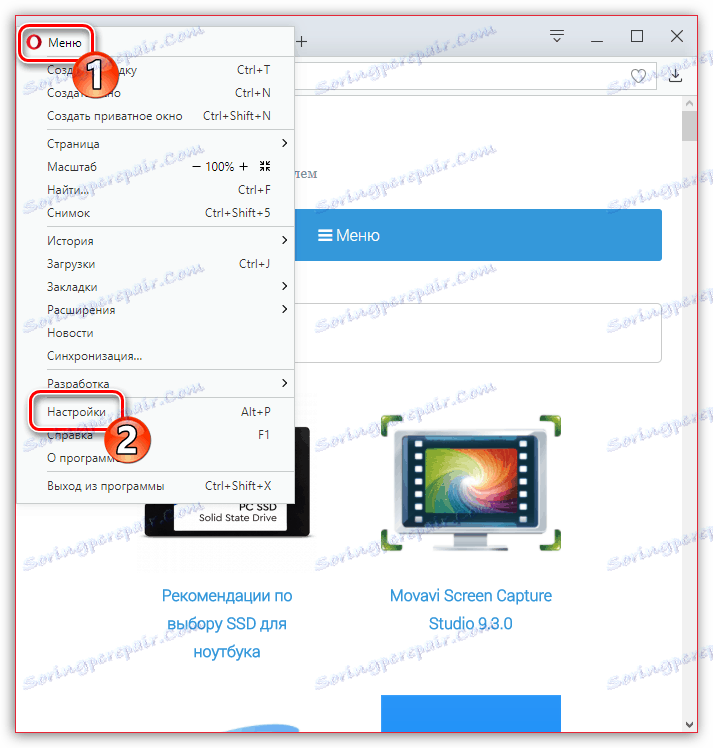
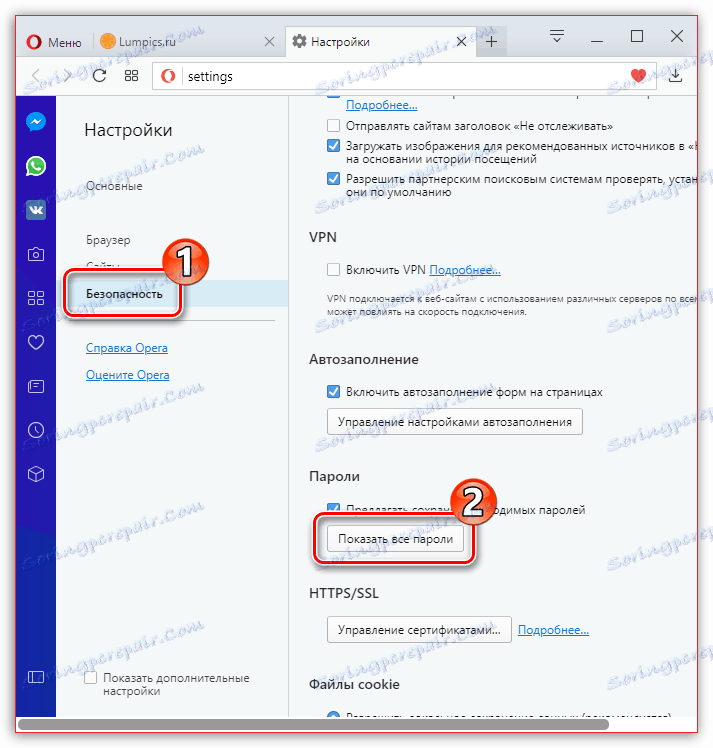
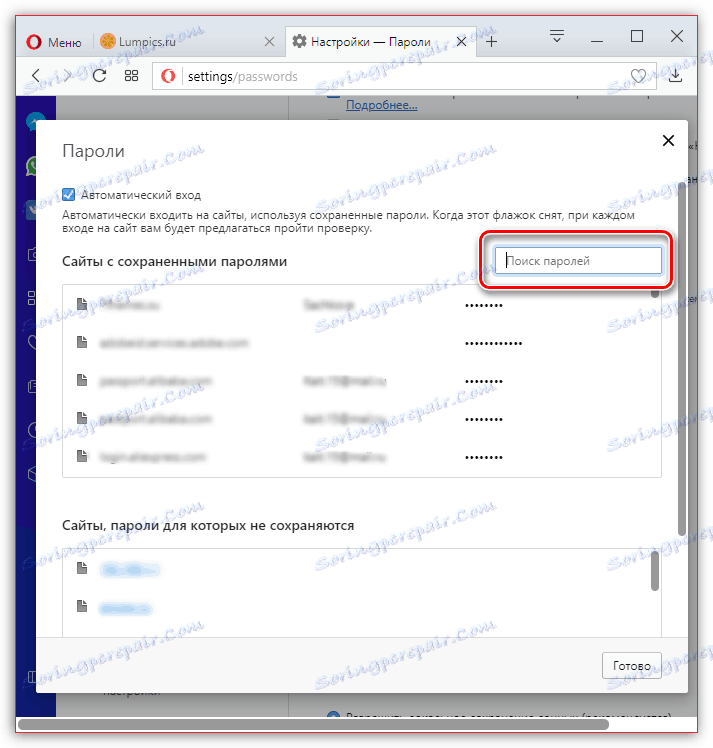
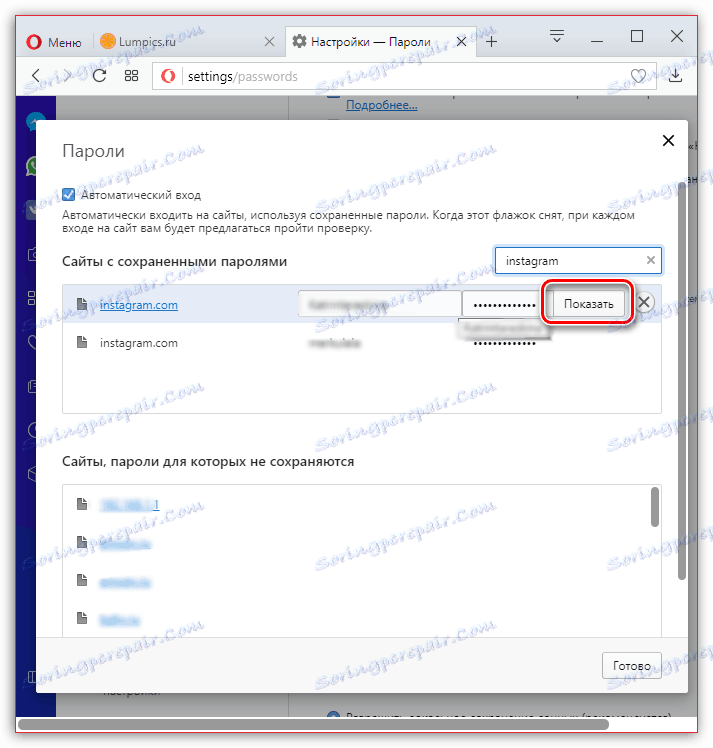
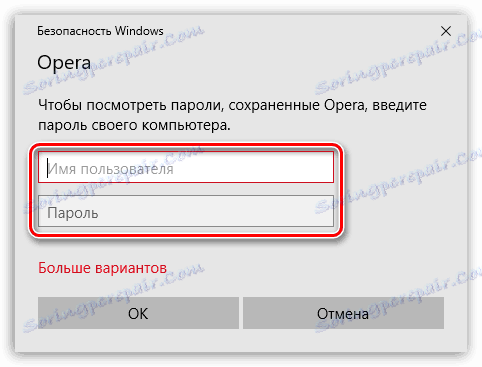
Mozilla firefox
И накрая, разгледайте процеса на преглед на данните за упълномощаването в Mozilla firefox ,
- Изберете бутона за менюто на браузъра в горния десен ъгъл, след което отидете в секцията "Настройки" .
- В левия панел отидете в раздела "Поверителност и защита" (иконата със заключването) и с десния бутон на мишката върху бутона "Запазени входни данни" .
- Използвайки лентата за търсене, намерете услугата за сайт Instagram, след което кликнете върху бутона "Показване на паролите" .
- Потвърдете намерението си да показвате информация.
- Колоната "Парола" с кода за сигурност ще се появи в реда на сайта, от който се интересувате.
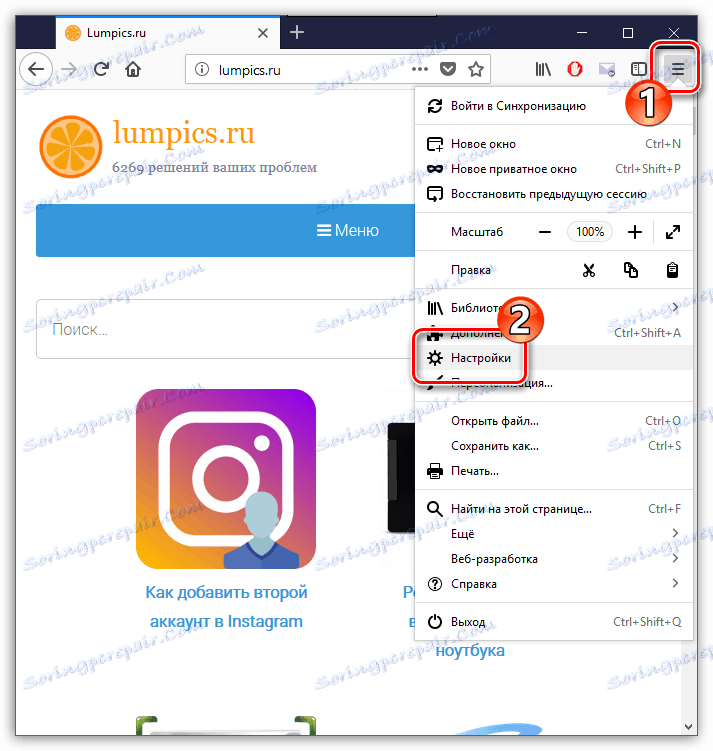
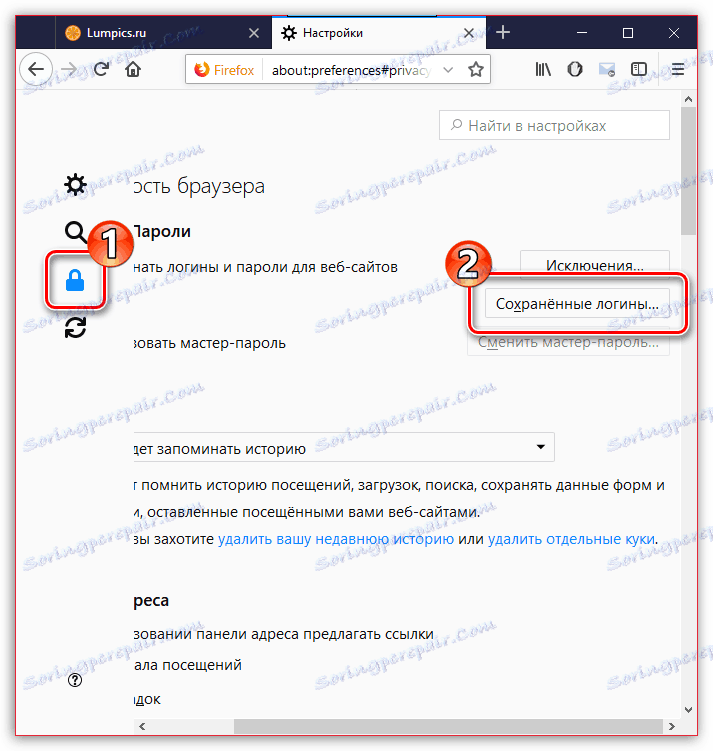
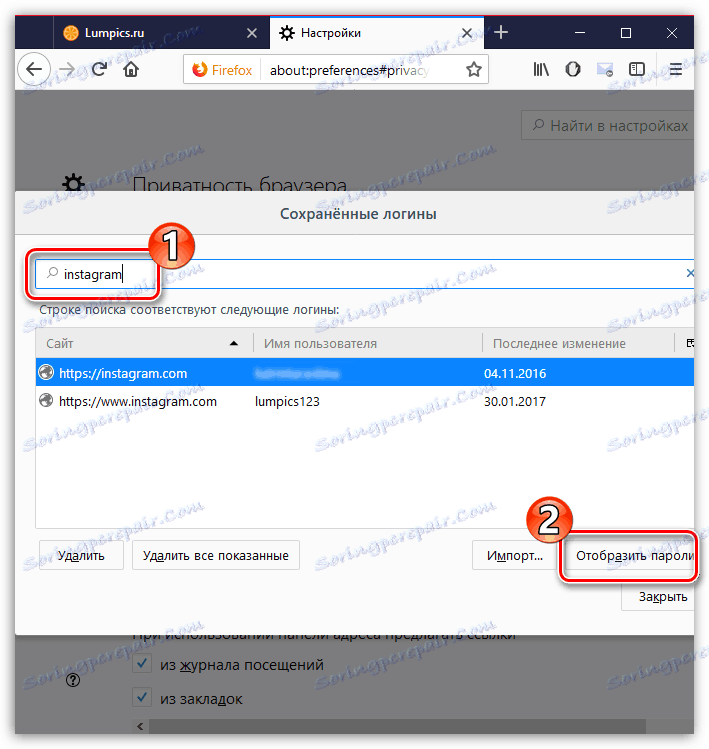
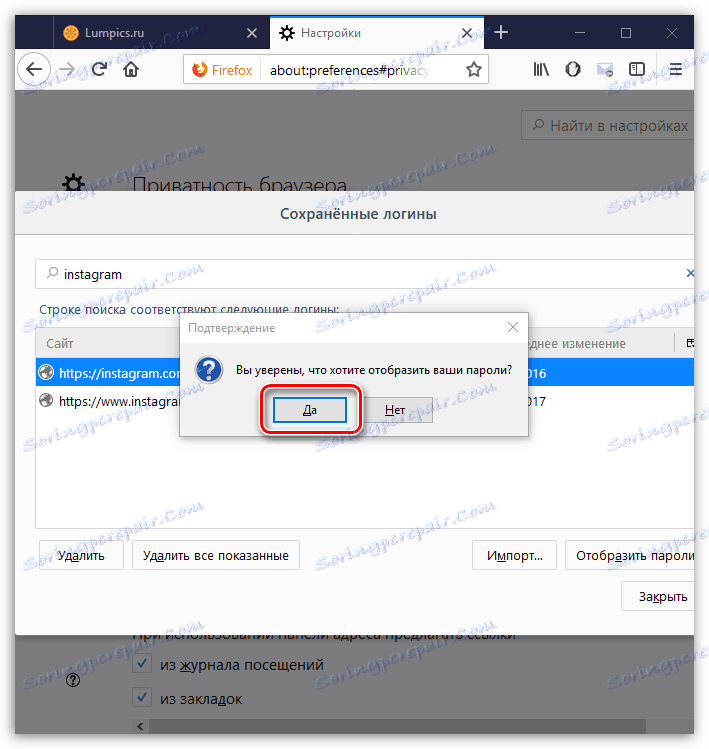
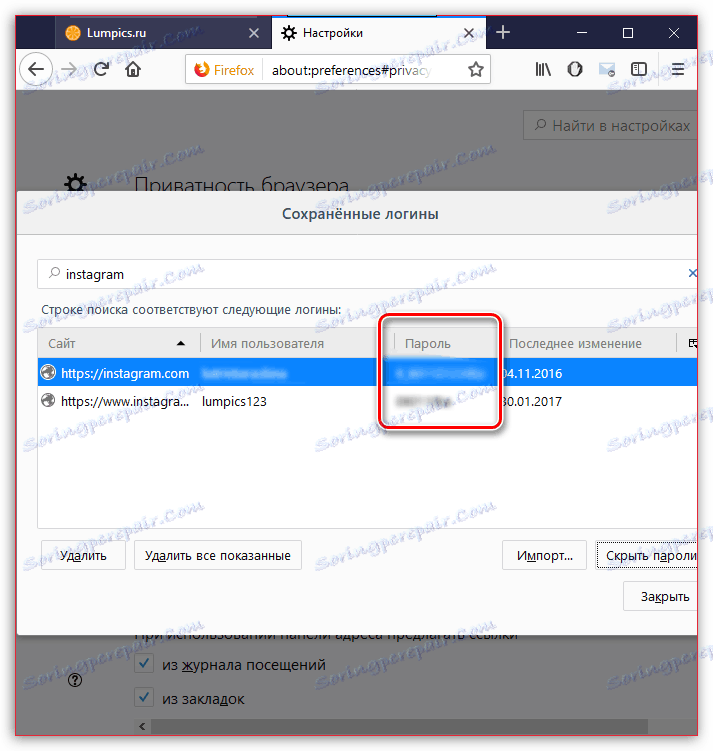
Също така, преглеждането на запазена парола може да се извърши и в други уеб браузъри.
Метод 2: Възстановяване на парола
За съжаление, ако преди това не сте използвали функцията за запазване на паролата от Instagram в браузъра, тя няма да работи по друг начин. Следователно, знаейки добре, че в бъдеще ще трябва да влезете в профила си на други устройства, е разумно да изпълните процедурата за възстановяване на достъп, което ще ви позволи да възстановите текущия защитен ключ и да зададете нов. Прочетете повече за това в статията на връзката по-долу.
Повече подробности: Как да възстановите паролата в Instagram
Сега знаете как да действате, ако случайно сте забравили паролата си за профила си в Instagram. Надяваме се, че тази статия е полезна за вас.